Sự tập trung là một yếu tố dễ bị tổn thương trên Windows, nơi mà những phiền nhiễu có thể ẩn chứa ở mọi ngóc ngách. Nhiều người dùng thường xuyên cảm thấy kiệt sức vì mất tập trung cho đến khi khám phá ra một số tính năng tích hợp sẵn của hệ điều hành. Những công cụ này đóng vai trò như “neo” giúp người dùng duy trì sự ổn định và hiệu suất làm việc, bất kể những yếu tố gây xao nhãng nào có thể xuất hiện.
Thay vì phải tìm kiếm và cài đặt các phần mềm bên thứ ba, bạn hoàn toàn có thể tận dụng những tiện ích mạnh mẽ đã có sẵn trong Windows để tối ưu hóa môi trường làm việc của mình. Các tính năng này không chỉ giúp bạn tập trung hơn vào công việc mà còn đảm bảo mọi quy trình diễn ra mượt mà, hiệu quả.
1. Phiên Làm Việc Tập Trung (Focus Sessions) Trong Ứng Dụng Đồng Hồ
Một trong những tính năng gây bất ngờ nhất là Focus Sessions (Phiên làm việc tập trung) được tích hợp ngay trong ứng dụng Đồng hồ (Clock). Ban đầu, nhiều người lầm tưởng đây chỉ là một bộ đếm thời gian cơ bản, nhưng thực tế, nó là một công cụ cực kỳ hữu ích giúp sắp xếp ngày làm việc của bạn mà không hề cứng nhắc hay phức tạp. Đây là loại tính năng mà bạn có thể không để ý đến cho đến khi thực sự cần nó.
Khởi động và Tùy chỉnh
Focus Sessions được tích hợp sẵn trong ứng dụng Đồng hồ, bạn có thể mở nó từ menu Bắt đầu (Start menu). Khi đã vào ứng dụng, việc tùy chỉnh phiên làm việc rất dễ dàng, bao gồm: độ dài phiên, thời gian nghỉ giải lao, mục tiêu tập trung, chủ đề hiển thị và thậm chí là xóa lịch sử nếu cần.
Mỗi phiên bắt đầu với một bộ đếm thời gian mà bạn có thể đặt từ 10 phút đến một giờ, tùy thuộc vào thời gian bạn muốn tập trung. Nếu khoảng thời gian tập trung của bạn kéo dài từ 45 phút trở lên, Windows sẽ tự động lên lịch một khoảng thời gian nghỉ ngắn để giúp bạn nạp lại năng lượng. Bạn có thể chọn thời gian nghỉ 5, 10 hoặc 15 phút trong Cài đặt (Settings), hoặc bỏ qua hoàn toàn nếu bạn đang “vào guồng” và muốn tiếp tục công việc.
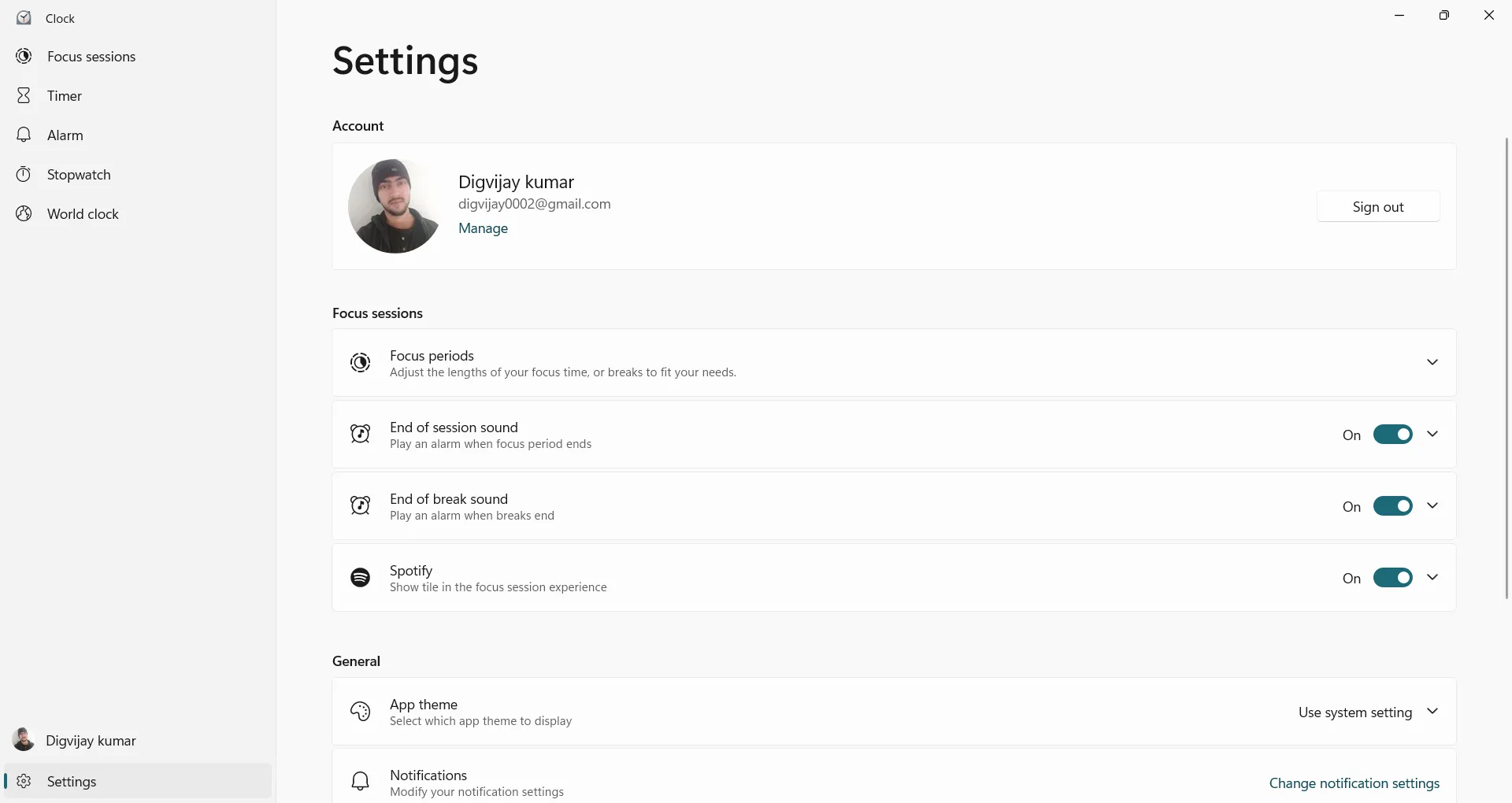 Giao diện tính năng Phiên làm việc tập trung (Focus Sessions) trong ứng dụng Đồng hồ của Windows.
Giao diện tính năng Phiên làm việc tập trung (Focus Sessions) trong ứng dụng Đồng hồ của Windows.
Thiết lập Mục tiêu và Theo dõi Tiến độ
Tính năng này còn có một bộ theo dõi mục tiêu hàng ngày giúp bạn duy trì đúng tiến độ một cách tinh tế. Bạn có thể đặt mục tiêu tập trung cho ngày hôm đó, và ứng dụng sẽ theo dõi tiến độ của bạn ở chế độ nền. Việc theo dõi thanh tiến độ đầy lên dần đã trở thành một phần nhỏ nhưng đầy thỏa mãn trong thói quen hàng ngày của nhiều người. Đây là một cách dễ dàng để kết thúc ngày với cảm giác hoàn thành.
Tích hợp Microsoft To Do và Spotify
Nếu bạn thường xuyên sử dụng danh sách công việc, việc tích hợp Microsoft To Do sẽ khiến trải nghiệm trở nên tuyệt vời hơn. Bạn có thể liên kết tài khoản của mình, chọn một nhiệm vụ và đánh dấu hoàn thành trực tiếp từ ứng dụng. Focus Sessions cũng cho phép bạn kết nối tài khoản Spotify để phát nhạc hoặc podcast trong khi làm việc.
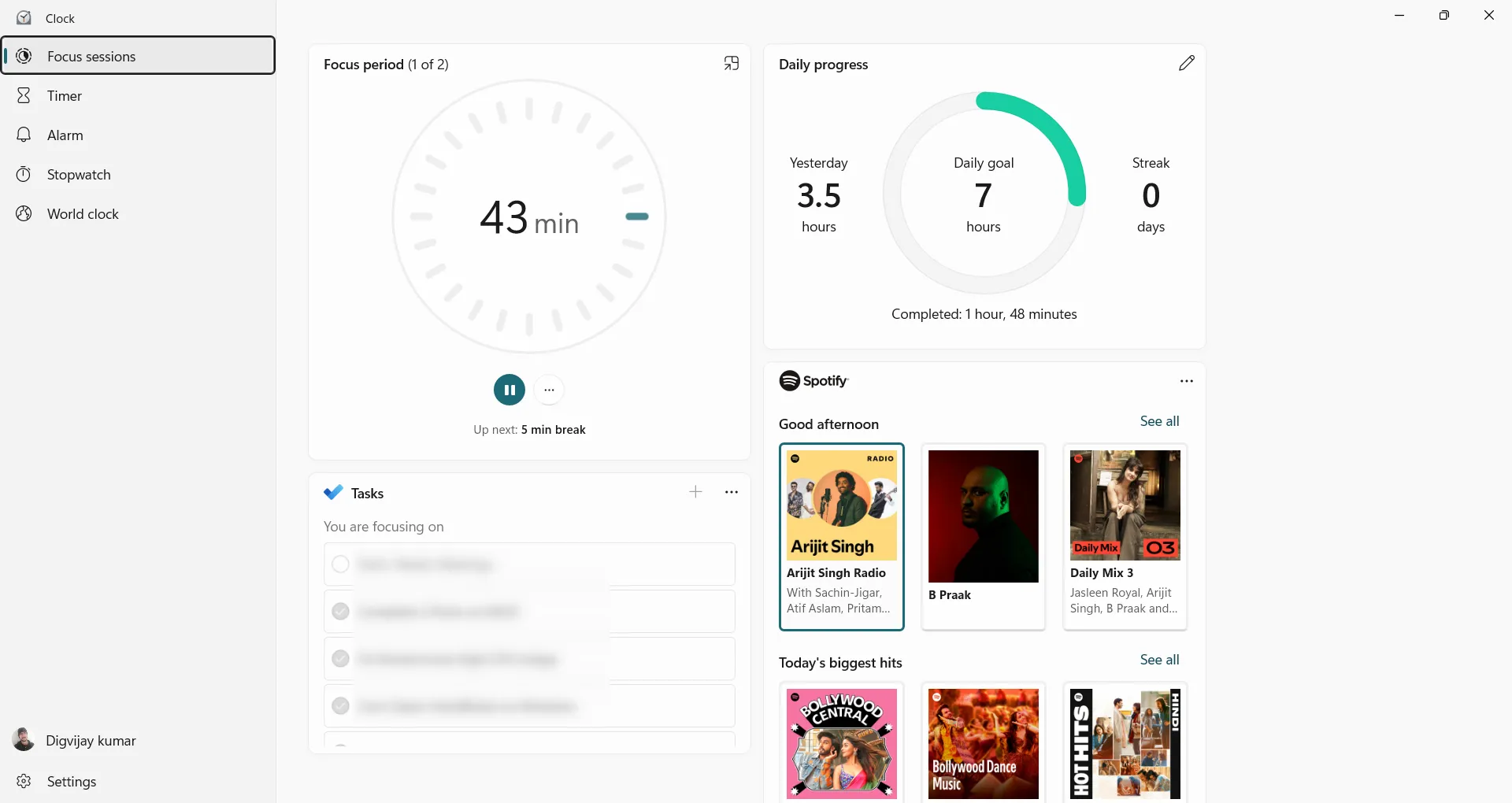 Phần thiết lập và theo dõi mục tiêu hàng ngày trong tính năng Focus Sessions, với tùy chọn tích hợp Microsoft To Do.
Phần thiết lập và theo dõi mục tiêu hàng ngày trong tính năng Focus Sessions, với tùy chọn tích hợp Microsoft To Do.
Theo mặc định, ứng dụng sẽ tự động phát nhạc khi một phiên bắt đầu, nhưng bạn có thể tắt tùy chọn này trong Cài đặt nếu muốn làm việc trong im lặng. Thường thì, việc sử dụng các playlist nhạc không lời giúp duy trì sự tập trung mà không bị phân tâm.
2. Gõ Bằng Giọng Nói (Voice Typing)
Đối với nhiều người, việc gõ bàn phím là quen thuộc, nhưng một khi đã thử gõ bằng giọng nói, tính năng này nhanh chóng trở thành một phần không thể thiếu trong công việc hàng ngày. Đây là một “cứu tinh” vào những ngày đôi tay cần được nghỉ ngơi, hoặc khi bạn chỉ muốn “nói ra” những suy nghĩ của mình mà không bị chậm lại. Tất cả những gì bạn cần làm là nhấn tổ hợp phím Win + H, bắt đầu nói và để các từ xuất hiện trên màn hình.
Một thanh nhập liệu nhỏ sẽ hiện ra ở phía trên và luôn ở đó, ngay cả khi bạn chuyển đổi giữa các ứng dụng và trang. Điều này giúp bạn dễ dàng duy trì sự tập trung và không bị mất dấu.
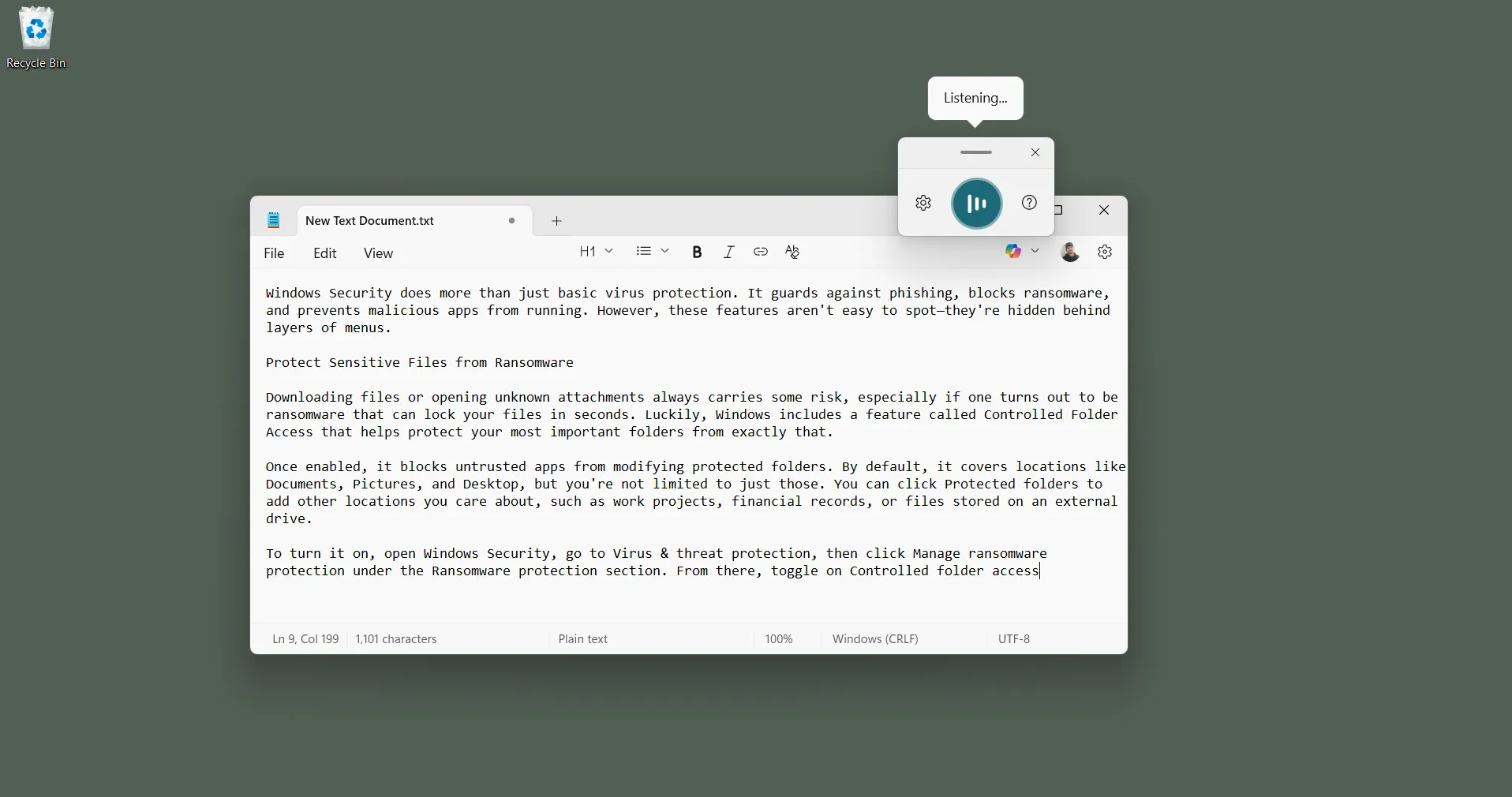 Thanh công cụ Gõ bằng giọng nói (Voice Typing) hiển thị khi người dùng đọc chính tả văn bản trong tài liệu.
Thanh công cụ Gõ bằng giọng nói (Voice Typing) hiển thị khi người dùng đọc chính tả văn bản trong tài liệu.
Khi bạn nói, văn bản sẽ xuất hiện ngay tại vị trí con trỏ. Cho dù bạn đang viết tài liệu, điền vào biểu mẫu trên trình duyệt hay ghi chú, tính năng nhận dạng giọng nói hoạt động khá nhanh, đặc biệt trong môi trường yên tĩnh. Bạn không cần phải nói chậm lại hay suy nghĩ quá nhiều về những gì mình đang nói.
Tối ưu với Tự động Ngắt câu và Lệnh Giọng nói
Bạn có thể bật tính năng tự động ngắt câu để trải nghiệm dễ dàng hơn. Tính năng này sẽ tự động thêm dấu phẩy, dấu chấm và dấu hỏi, giúp bạn không cần phải đọc to chúng. Chỉ cần nhấp vào biểu tượng bánh răng trên thanh gõ bằng giọng nói để bật. Hãy nhớ rằng cài đặt này sẽ đặt lại mỗi khi bạn đóng công cụ, vì vậy bạn sẽ cần bật lại khi mở nó.
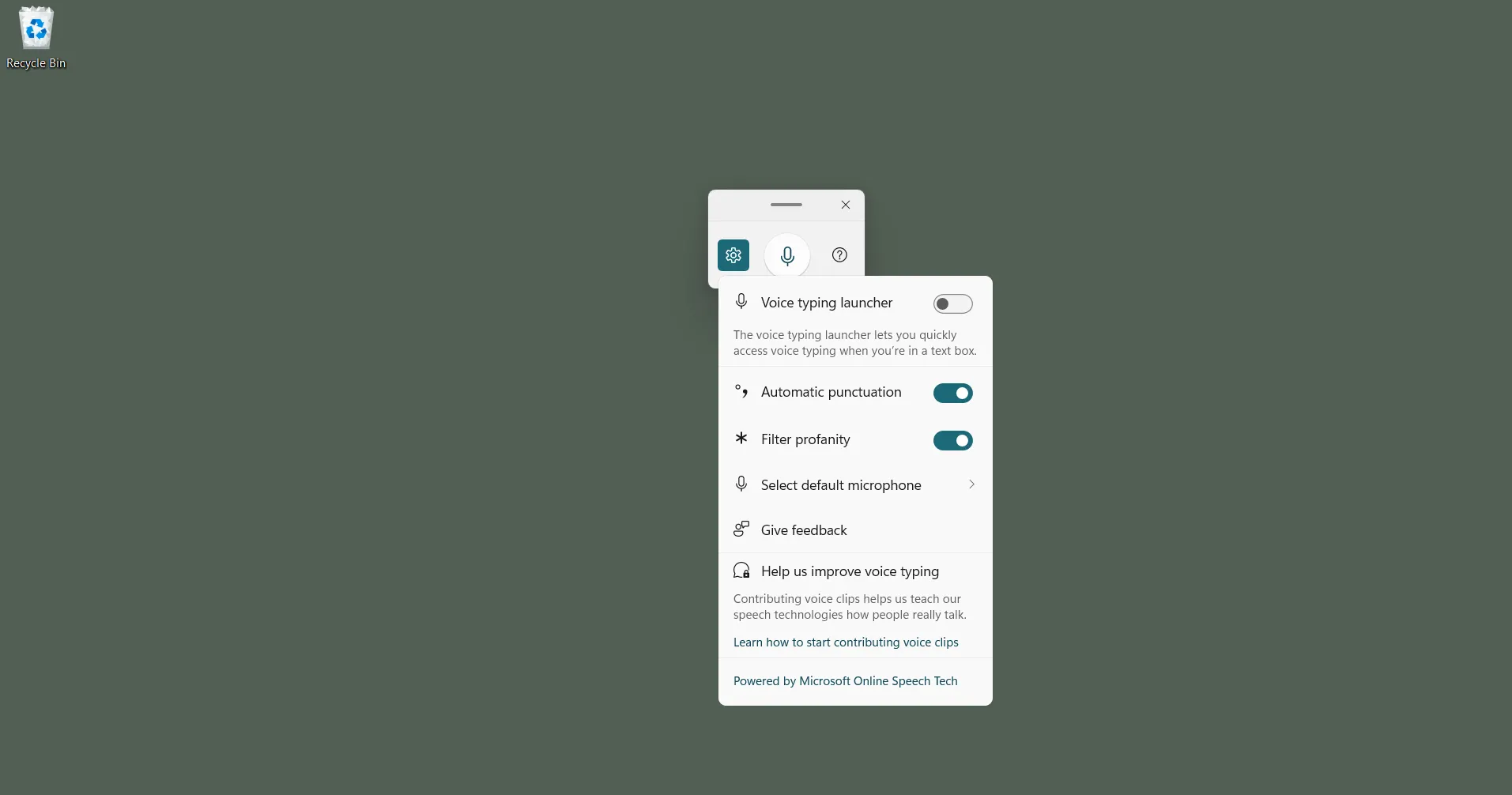 Tùy chọn bật tính năng tự động ngắt câu trong cài đặt của Gõ bằng giọng nói trên Windows.
Tùy chọn bật tính năng tự động ngắt câu trong cài đặt của Gõ bằng giọng nói trên Windows.
Ngoài ra, còn có các lệnh thoại tích hợp giúp việc chỉnh sửa dễ dàng hơn. Bạn có thể sử dụng các lệnh như xóa cái đó (delete that), chọn tất cả (select all) hoặc xuống dòng (next line) để thực hiện các thay đổi nhanh chóng mà không cần chạm vào bàn phím.
Gõ bằng giọng nói không hoàn toàn thay thế việc gõ bàn phím, nhưng nó hoàn hảo để ghi chú nhanh, tạo bản nháp sơ bộ hoặc trả lời tin nhắn. Đây là một trong những công cụ bị đánh giá thấp nhưng lại giúp duy trì năng suất mà không làm gián đoạn luồng công việc của bạn.
3. Phụ Đề Trực Tiếp (Live Captions)
Tính năng Phụ đề trực tiếp (Live Captions) thường được sử dụng để duy trì công việc mà không cần tăng âm lượng hoặc đeo tai nghe. Nó đặc biệt hữu ích khi âm thanh không rõ ràng hoặc khi bạn muốn đọc theo nội dung thay vì chỉ nghe.
Cách Kích hoạt Phụ đề Trực tiếp
Để bật tính năng này, bạn chỉ cần truy cập Cài đặt (Settings) > Trợ năng (Accessibility) > Phụ đề (Captions) và bật công tắc Phụ đề trực tiếp (Live Captions). Hoặc, bạn có thể nhấn tổ hợp phím Win + Ctrl + L để truy cập nhanh hơn. Lần đầu tiên bạn kích hoạt, Windows sẽ tải xuống các tệp ngôn ngữ cần thiết. Sau đó, mọi thứ sẽ chạy cục bộ, đảm bảo dữ liệu giọng nói của bạn được giữ riêng tư và không gửi lên đám mây.
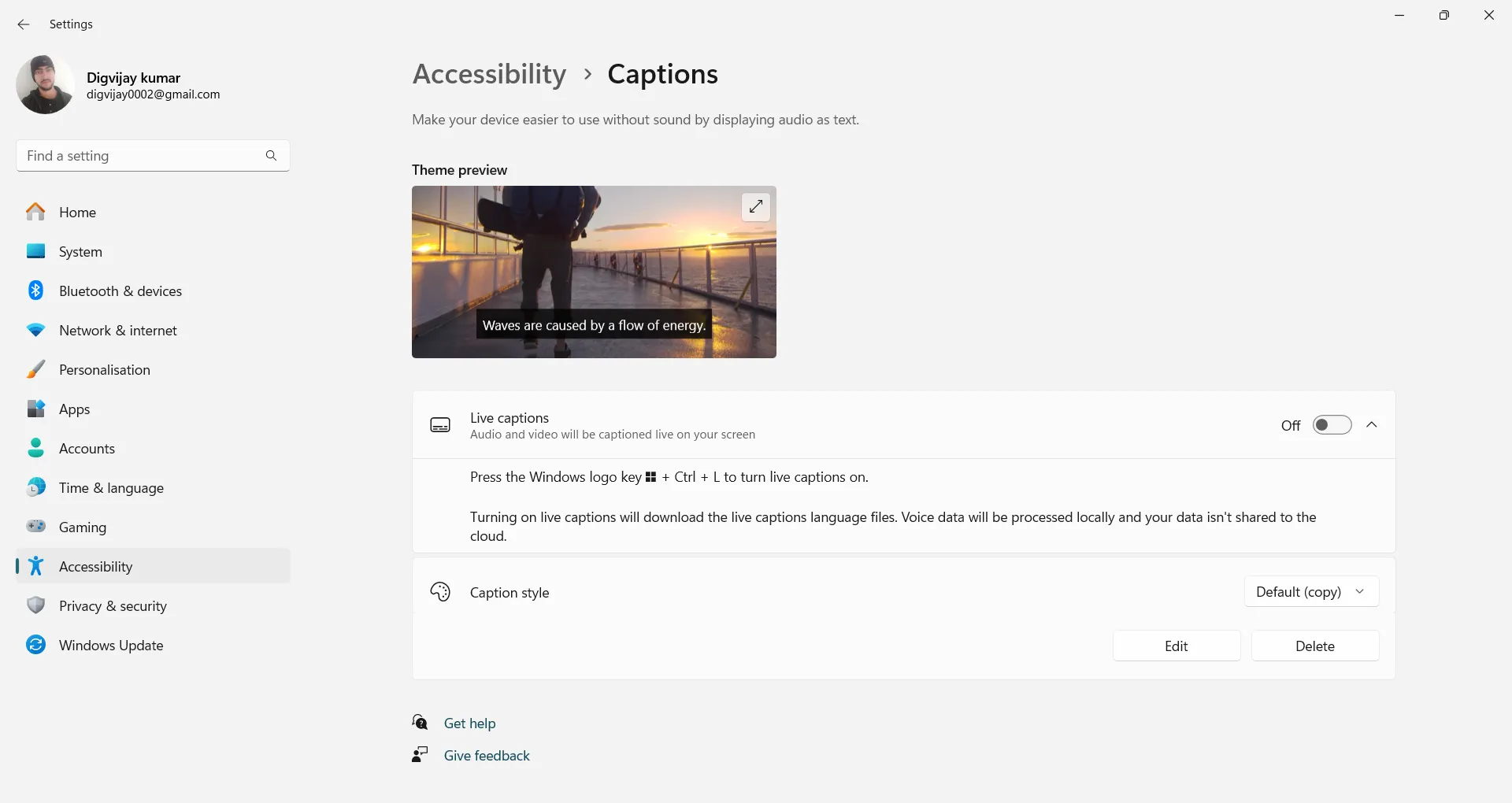 Giao diện cài đặt Phụ đề trực tiếp (Live Captions) trong phần Trợ năng của Windows.
Giao diện cài đặt Phụ đề trực tiếp (Live Captions) trong phần Trợ năng của Windows.
Khi đã kích hoạt, Windows sẽ thêm một hộp phụ đề vào màn hình của bạn và bắt đầu chuyển đổi âm thanh thành văn bản theo thời gian thực. Bạn có thể chọn vị trí của hộp này—phía trên màn hình, phía dưới hoặc nổi trên nội dung của bạn. Đặt nó ở phía trên thường giúp nó không che khuất bất kỳ nội dung quan trọng nào. Hộp phụ đề gọn gàng, không gây cản trở và bạn có thể kéo nó đến bất kỳ vị trí nào cảm thấy tự nhiên nhất khi đang xem hoặc nghe.
Tùy chỉnh Vị trí và Bộ lọc Nội dung
Live Captions cũng cung cấp một số tùy chọn thú vị để tùy chỉnh những gì bạn nhìn thấy. Nếu bạn đang ở trong không gian chung hoặc chỉ đơn giản là muốn nội dung sạch sẽ hơn, bạn có thể lọc các từ ngữ thô tục, tính năng này sẽ thay thế các từ ngữ phản cảm bằng dấu sao. Để bật, nhấp vào biểu tượng bánh răng trong hộp phụ đề, vào Tùy chọn (Preferences) và chọn Lọc từ ngữ thô tục (Filter profanity).
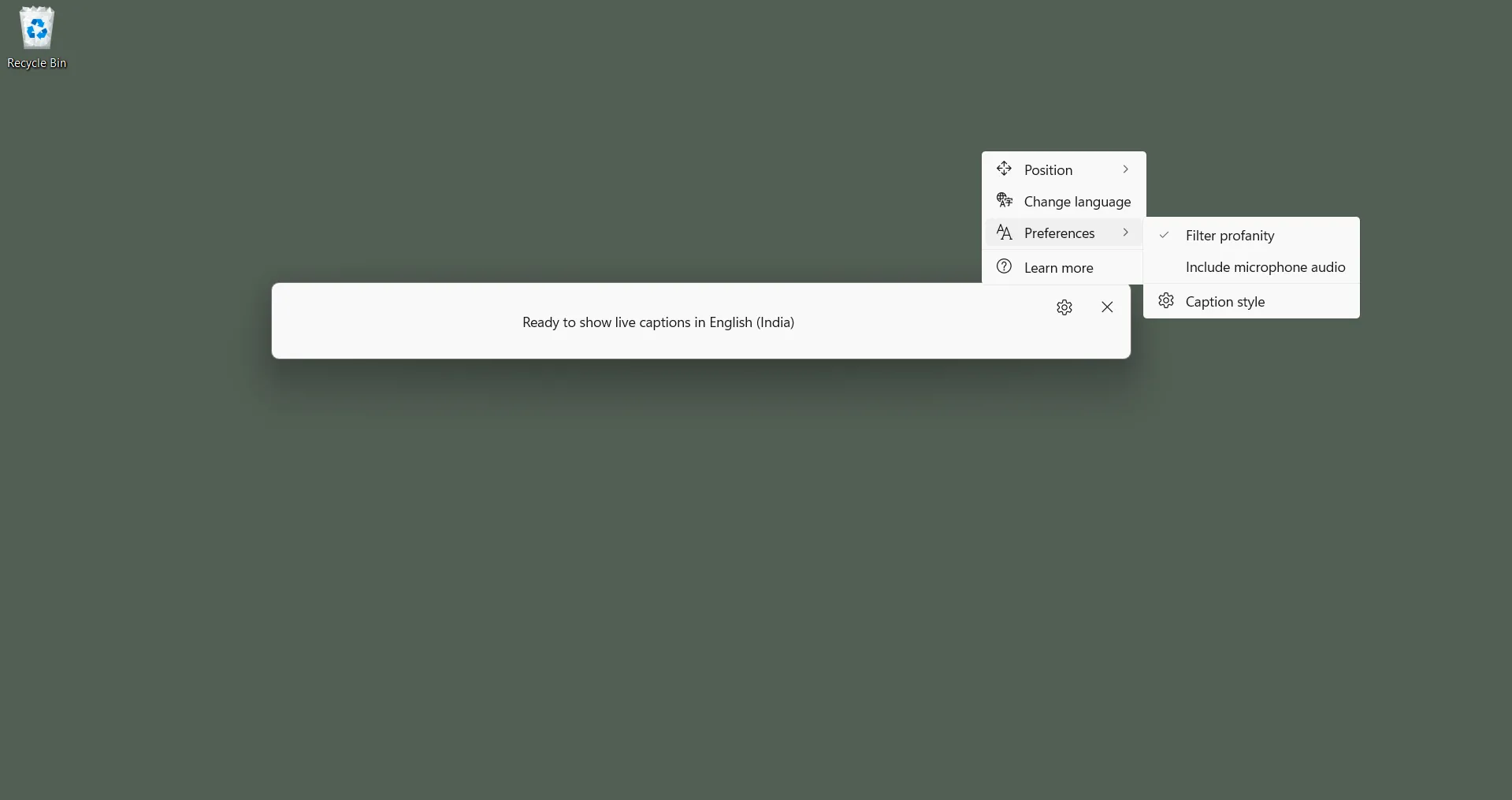 Tùy chọn lọc từ ngữ thô tục trong cài đặt của thanh Phụ đề trực tiếp trên Windows.
Tùy chọn lọc từ ngữ thô tục trong cài đặt của thanh Phụ đề trực tiếp trên Windows.
Ngay bên dưới tùy chọn đó, bạn sẽ tìm thấy mục bao gồm âm thanh micrô (include microphone audio), cho phép Live Captions nhận diện các cuộc trò chuyện đang diễn ra xung quanh bạn, không chỉ âm thanh từ thiết bị của bạn. Tính năng này hoạt động khá tốt trong môi trường yên tĩnh, dù không hoàn hảo.
Cá nhân hóa Giao diện Phụ đề
Để kiểm soát nhiều hơn, bạn có thể cá nhân hóa cách hiển thị phụ đề. Mở menu Tùy chọn (Preferences) > Kiểu phụ đề (Caption style), sau đó thay đổi loại phông chữ, kích thước, độ trong suốt và áp dụng các hiệu ứng như đổ bóng đồng nhất hoặc đổ bóng sâu. Những thay đổi này giúp phụ đề dễ đọc hơn và hài hòa hơn với thiết lập của bạn.
4. Tự Động Khôi Phục Ứng Dụng Khi Khởi Động Lại (Auto-Restart Apps)
Đôi khi, PC của bạn có thể khởi động lại một cách bất ngờ. Đó có thể là sau một bản cập nhật hệ thống, một lần khởi động lại theo lịch trình mà bạn đã quên, một lỗi hệ thống, hoặc thậm chí là do hết pin. Dù nguyên nhân là gì, kết quả luôn giống nhau: bạn đăng nhập lại và cảm thấy như mọi thứ đều đã mất. Không có tab, không có ứng dụng, chỉ có một màn hình desktop trống, như thể bạn phải bắt đầu lại từ đầu. Và vào thời điểm đó, rất dễ bị mất dấu những gì bạn đang làm.
Để khắc phục điều này, có một cài đặt nhỏ của Windows giúp tự động mở lại các ứng dụng mà bạn đang sử dụng trước khi khởi động lại. Nó giúp bạn tiết kiệm công sức khi không phải tự mở lại mọi thứ hay cố gắng nhớ xem mình đã làm đến đâu.
Lợi ích và Cách Thiết lập
Nếu bạn muốn thử, hãy điều hướng đến Cài đặt (Settings) > Tài khoản (Accounts) > Tùy chọn đăng nhập (Sign-in options), sau đó cuộn đến Cài đặt bổ sung (Additional settings). Bật tùy chọn có nội dung: Tự động lưu các ứng dụng có thể khởi động lại của tôi và khởi động lại chúng khi tôi đăng nhập lại (Automatically save my restartable apps and restart them when I sign back in). Sau khi bật, Windows sẽ ghi nhớ phiên ứng dụng của bạn mỗi khi hệ thống khởi động lại.
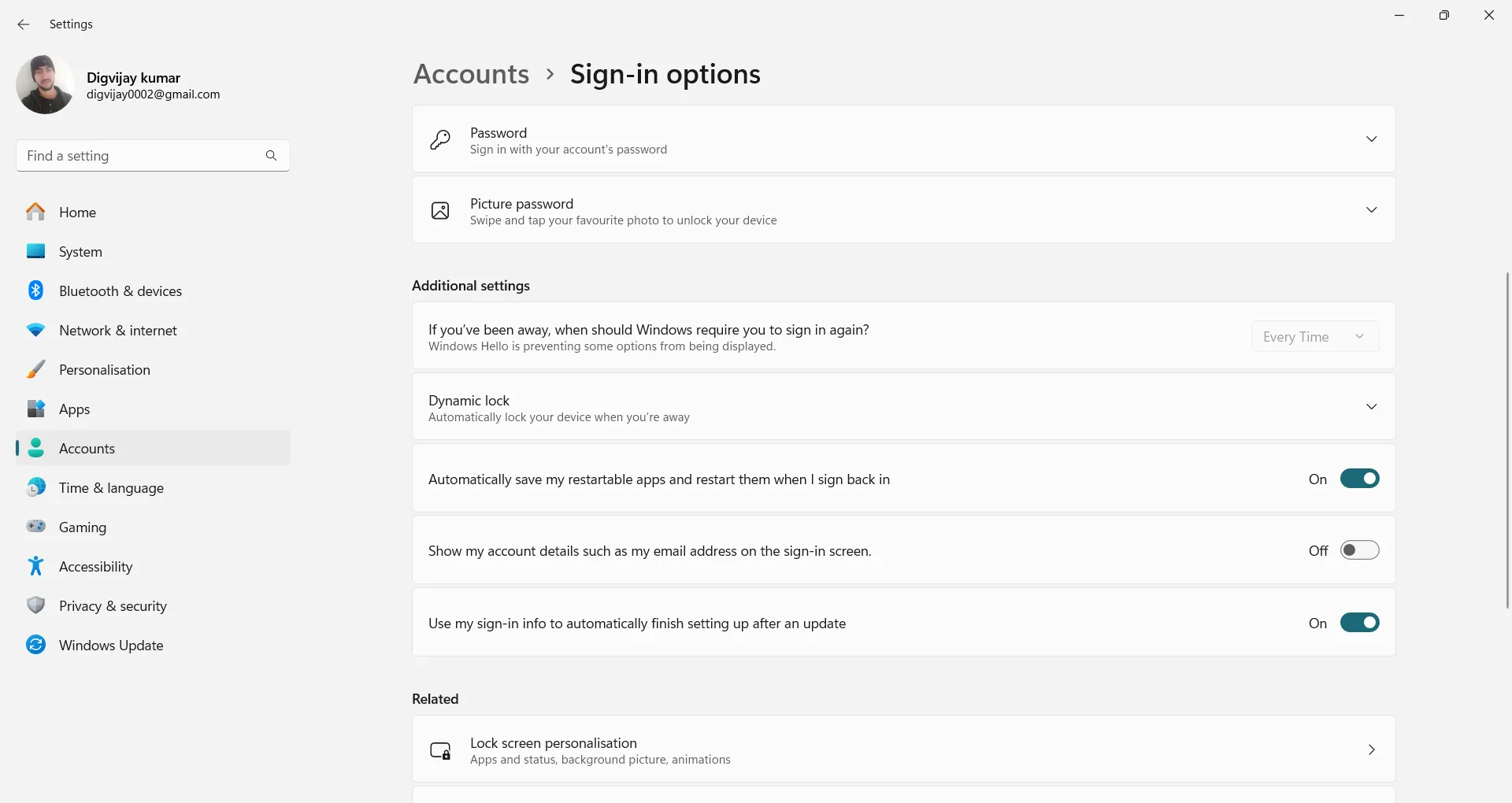 Cài đặt tự động khôi phục ứng dụng (Auto-Restart Apps) trong Tùy chọn đăng nhập của Windows.
Cài đặt tự động khôi phục ứng dụng (Auto-Restart Apps) trong Tùy chọn đăng nhập của Windows.
Tính năng này hoạt động tốt nhất với các ứng dụng tích hợp sẵn của Windows như File Explorer, Microsoft Edge, Notepad và các công cụ khác hỗ trợ lưu phiên làm việc. Nó sẽ không khôi phục mọi chương trình, nhưng đủ để giúp bạn trở lại đúng luồng công việc mà không bị mất dấu. Sự hỗ trợ nhỏ này giúp việc quay lại làm việc dễ dàng hơn và giảm bớt căng thẳng.
5. Chế Độ Không Làm Phiền (Do Not Disturb) Kèm Thông Báo Ưu Tiên
Thông báo rất hữu ích cho đến khi chúng bắt đầu làm gián đoạn sự tập trung của bạn. Một phút trước bạn đang tập trung cao độ vào công việc, và phút tiếp theo, một cửa sổ bật lên hoặc thông báo email ngẫu nhiên kéo bạn ra khỏi trạng thái làm việc. Khi cần kiểm tra nhanh các thông báo, bạn chỉ cần nhấn tổ hợp phím Win + N. Nó sẽ bật Trung tâm Thông báo (Notification Center) và hiển thị mọi thứ ở một nơi.
Tổng quan về Quản lý Thông báo
Nếu bạn muốn quản lý thông báo chi tiết hơn, hãy vào Cài đặt (Settings) > Hệ thống (System) > Thông báo (Notifications). Ở phía trên, có một công tắc chính để bật hoặc tắt tất cả thông báo. Bên dưới, bạn có thể tùy chỉnh các tùy chọn, như hiển thị thông báo trên màn hình khóa, cho phép nhắc nhở hoặc cuộc gọi VoIP, và liệu chúng có phát âm thanh hay không.
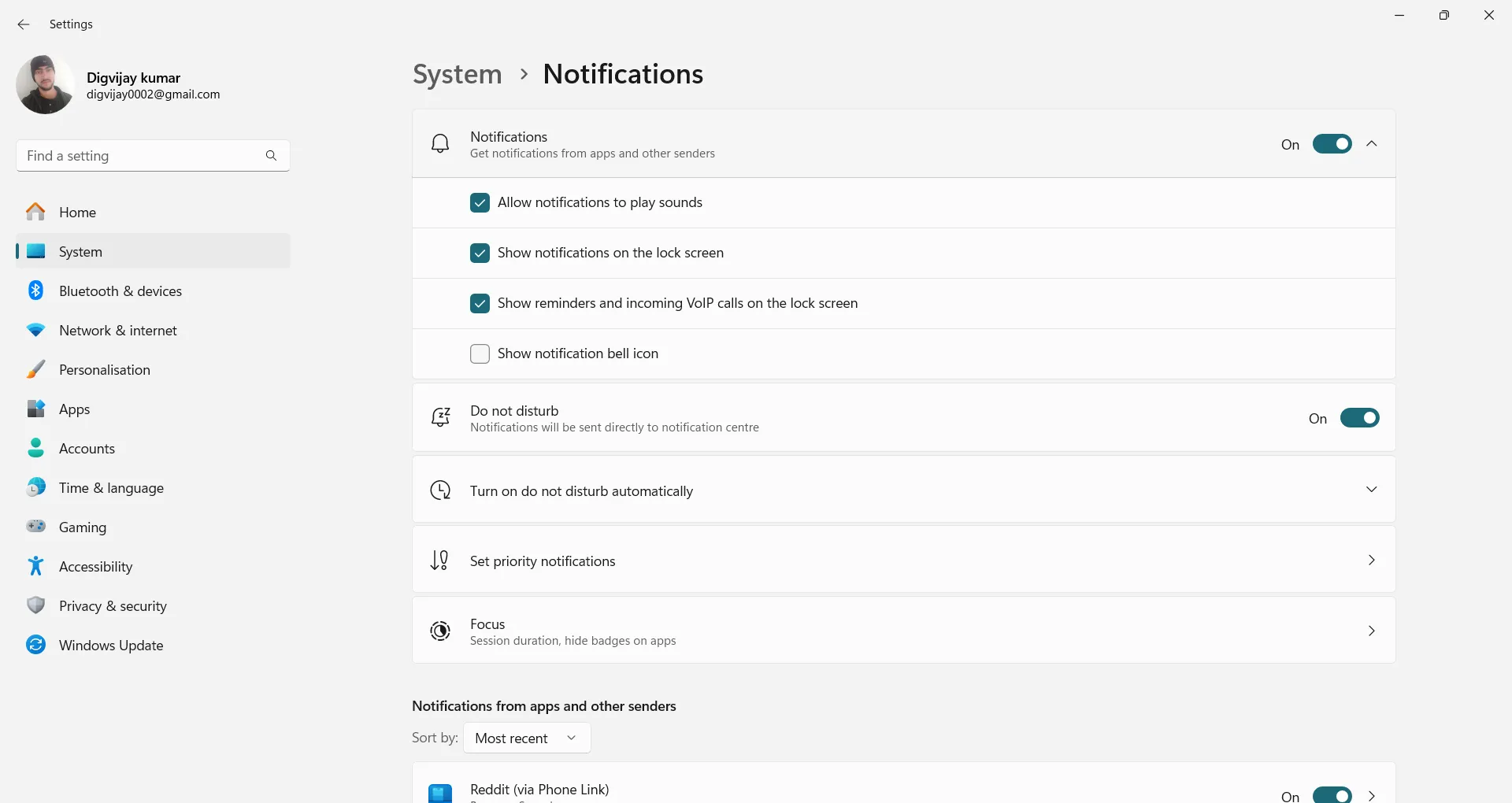 Nút bật/tắt chế độ Không làm phiền (Do Not Disturb) trong cài đặt Thông báo của Windows.
Nút bật/tắt chế độ Không làm phiền (Do Not Disturb) trong cài đặt Thông báo của Windows.
Bật Chế độ Không Làm Phiền và Tự động hóa
Ngoài ra, còn có một công tắc Không làm phiền (Do not disturb) ngay bên dưới. Bật nó lên để tắt tiếng thông báo ngay lập tức và duy trì sự tập trung. Nhưng nếu bạn muốn bật nó tự động trong các khoảng thời gian cụ thể, hãy nhấn vào Bật không làm phiền tự động (Turn on do not disturb automatically). Tại đây, bạn có thể đặt thời gian bắt đầu và kết thúc ưa thích và thậm chí chọn xem bạn muốn nó lặp lại hàng ngày hay không. Điều này rất hữu ích để chặn các giờ làm việc mà không cần nhớ bật mỗi buổi sáng.
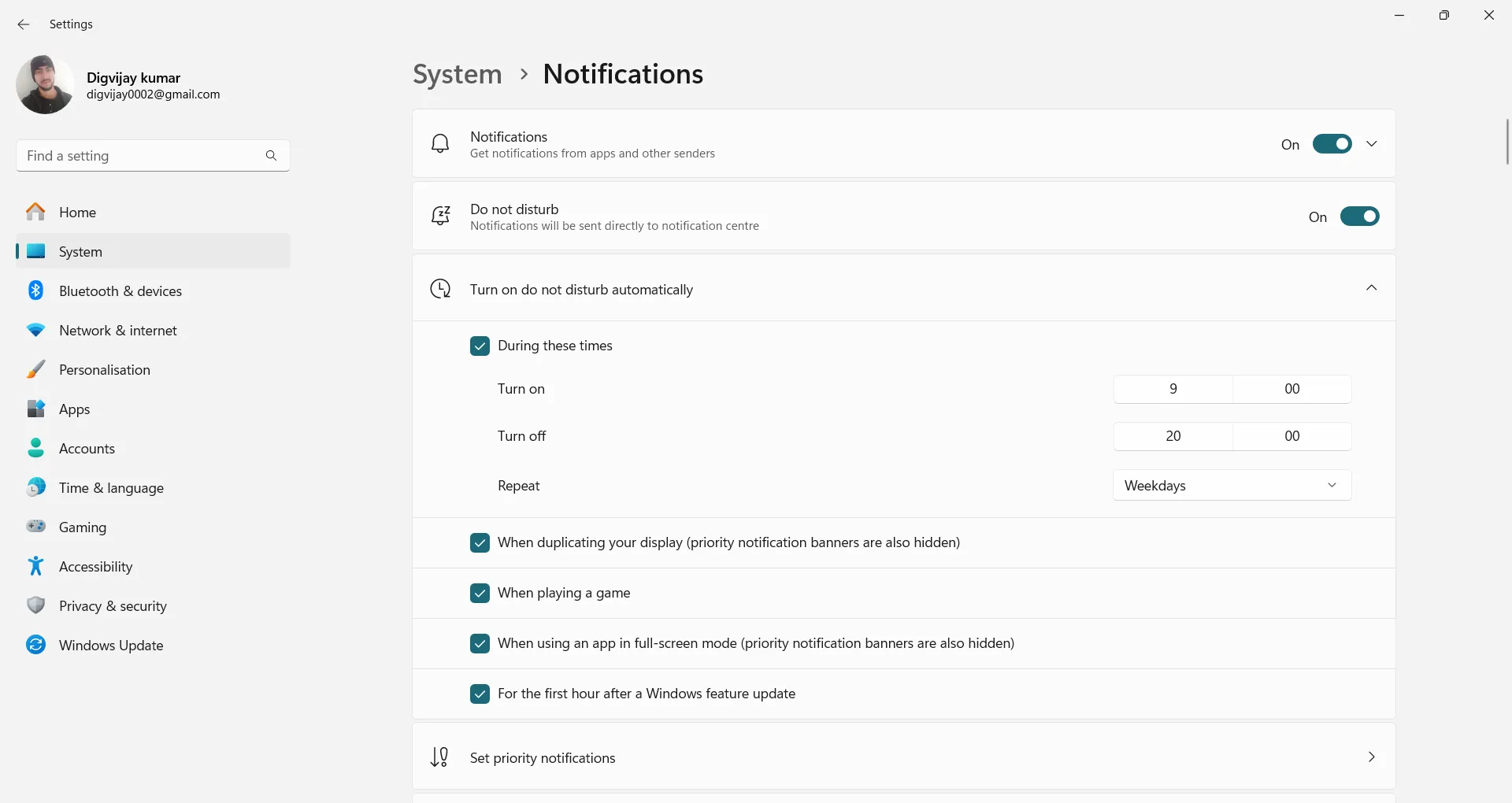 Thiết lập lịch tự động bật chế độ Không làm phiền trong cài đặt Thông báo của Windows.
Thiết lập lịch tự động bật chế độ Không làm phiền trong cài đặt Thông báo của Windows.
Thiết lập Thông báo Ưu tiên
Cuộn xuống nữa, bạn sẽ tìm thấy Đặt thông báo ưu tiên (Set priority notifications). Đây là nơi bạn có thể quyết định thông báo nào vẫn được hiển thị khi chế độ Không làm phiền đang bật. Bạn có thể cho phép các cuộc gọi, nhắc nhở hoặc các ứng dụng cụ thể mà bạn không muốn bỏ lỡ. Chỉ cần nhấp vào Thêm ứng dụng (Add apps) để thêm những ứng dụng mà bạn không muốn bỏ qua.
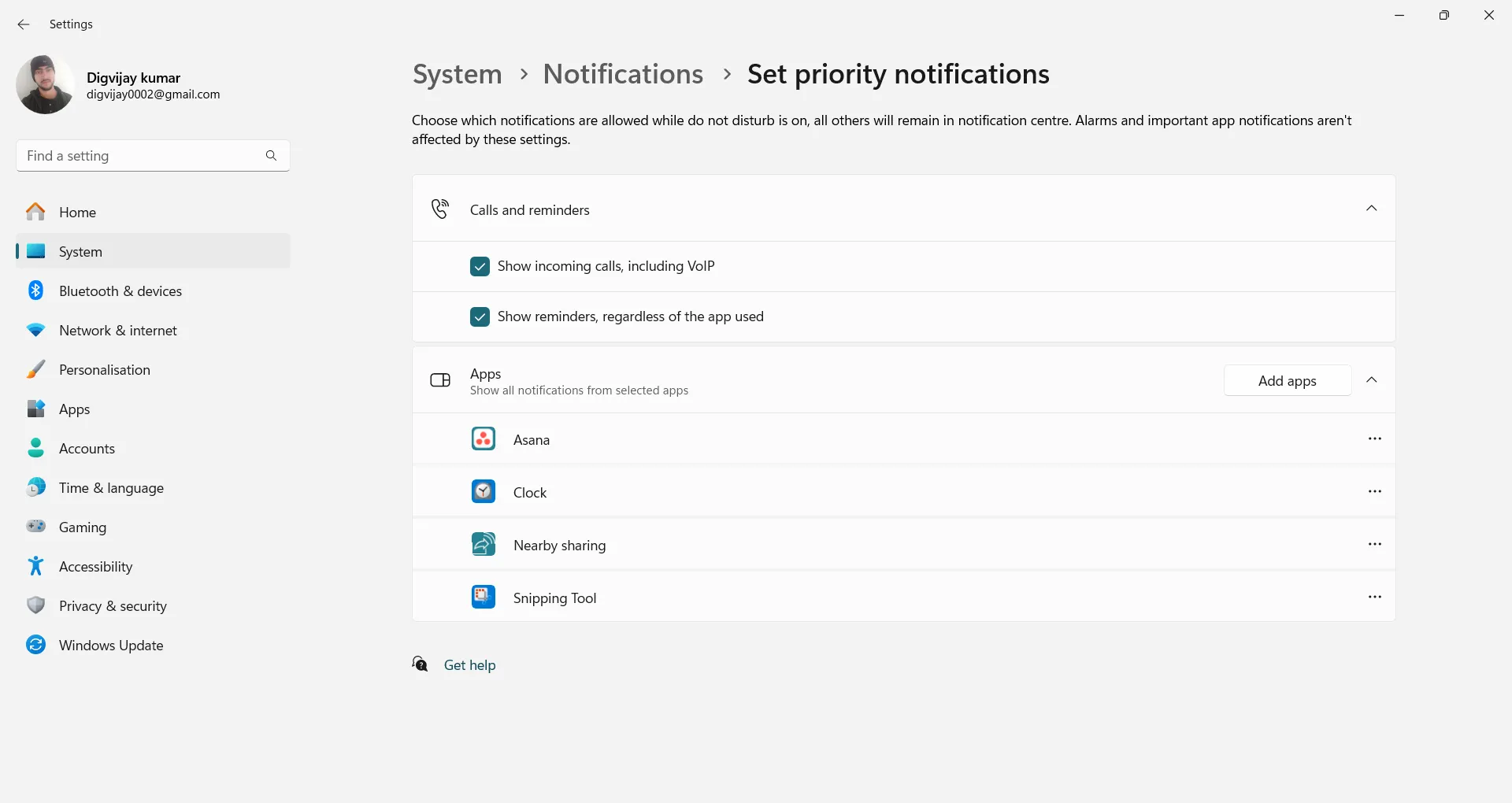 Giao diện cài đặt Thông báo ưu tiên, cho phép chọn ứng dụng và loại thông báo được phép hiển thị khi Không làm phiền.
Giao diện cài đặt Thông báo ưu tiên, cho phép chọn ứng dụng và loại thông báo được phép hiển thị khi Không làm phiền.
Với thiết lập này, bạn có thể duy trì sự tập trung mà không bị gián đoạn nhưng vẫn nắm bắt được các thông báo sau. Nó giúp bạn làm việc hiệu quả và tập trung hơn.
Những tính năng tích hợp sẵn của Windows này là các công cụ tuyệt vời giúp bạn duy trì năng suất và giữ cho quy trình làm việc của mình luôn đi đúng hướng. Nếu bạn chưa từng khám phá chúng, rất đáng để thử để xem chúng có thể giúp một ngày của bạn trở nên dễ dàng hơn như thế nào. Hãy trải nghiệm và biến chiếc máy tính Windows của bạn thành công cụ làm việc hiệu quả nhất.


